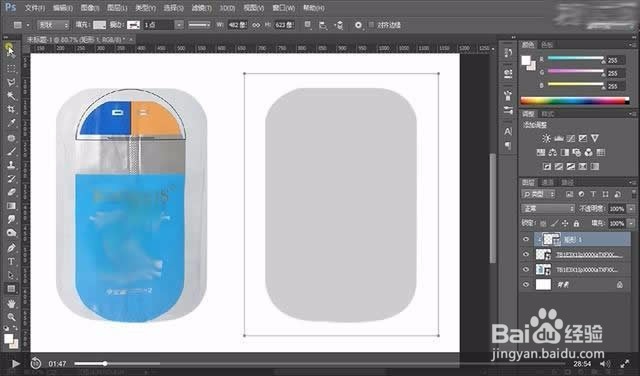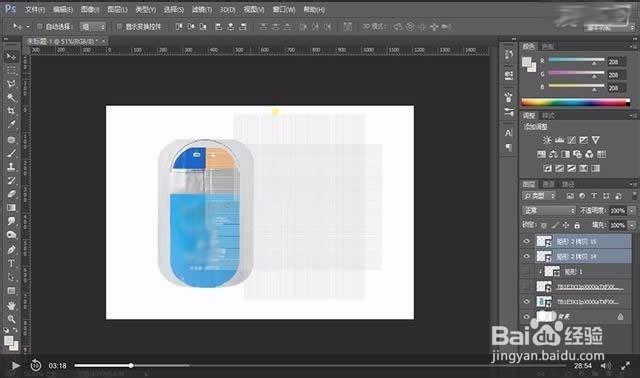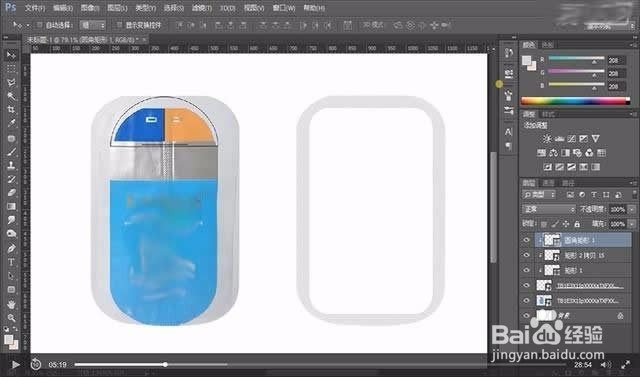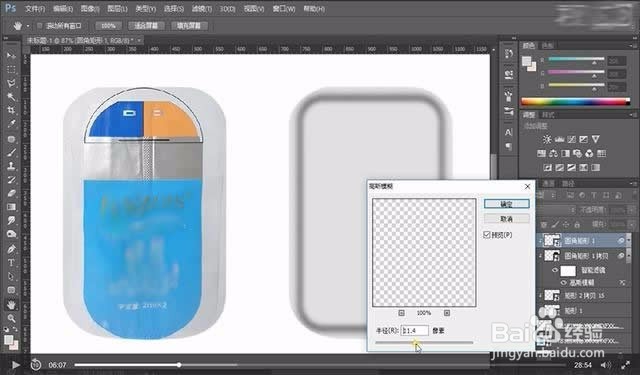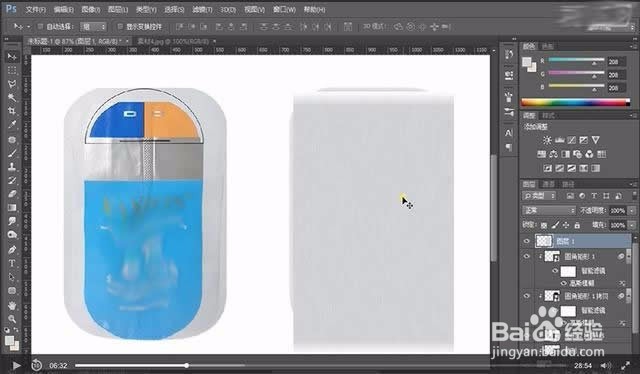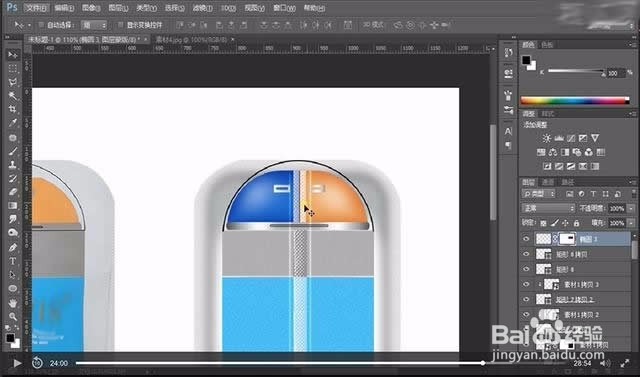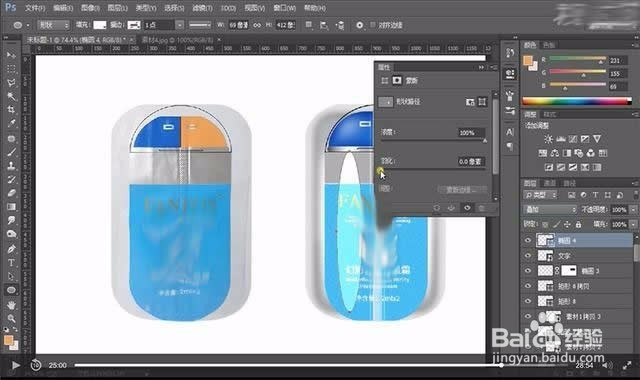Photoshop电商护肤品主图精修
1、新建文件,将抠好的产品放入。给产品整体创建剪贴蒙板,使用矩形条复制做背景用。
2、使用圆角矩形绘制中心的椭圆填充颜色。添加效果阴影,并使用高斯模糊。
3、将材质素材拖入画布,进行蒙版。
4、使用圆角矩形和矩形工具绘制中间的有颜色的部分,吸取产品色填充即可。
5、绘制辅助图形,添加渐变色,注意高光和反光的部分。
6、高光位置,调整好颜色和位置后,进行羽化。
7、顶部使用椭圆工具绘制好形状后使用描边效果,调整粗细。
8、将文字内容拖入,放置在适当位置。
9、继续使用椭圆工具对高光位置进行修正,使用羽化效果,让过渡自然。
10、最后保存导出
声明:本网站引用、摘录或转载内容仅供网站访问者交流或参考,不代表本站立场,如存在版权或非法内容,请联系站长删除,联系邮箱:site.kefu@qq.com。
阅读量:23
阅读量:54
阅读量:28
阅读量:62
阅读量:52